为黑背景长发美女照片抠图换背景抠发主体人物:

背景图片

在这里简单的说一下,抠图的具体方法。(因在朋友家,他的电脑跑不动PS所以没有进行详细的制作)
1、打开图片,复制红色通道,并将其反相。
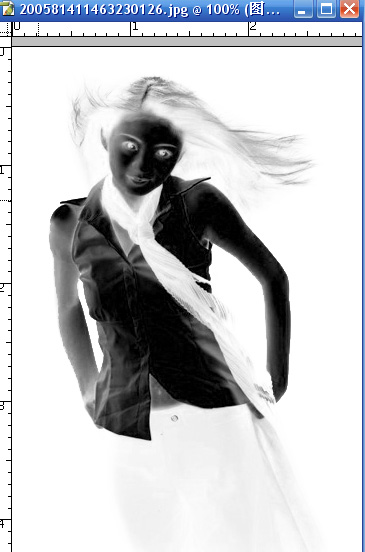
2、用加深工具将人物白色部分加深,主要加深头发边缘的白色发丝。
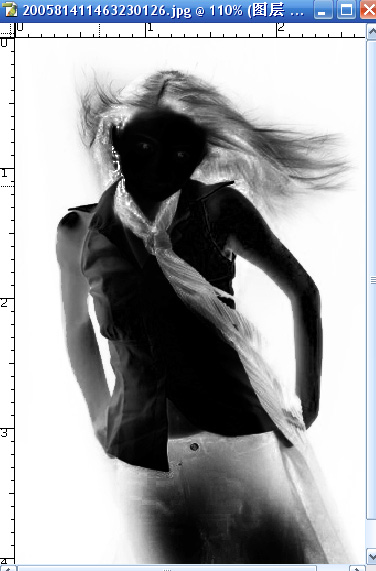
3、点击选择菜单——色彩范围,进行适当的调整
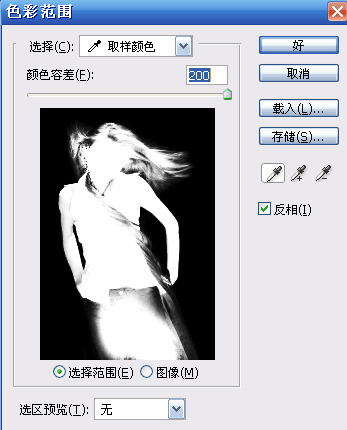
4、点击图层面板,为图层添加图层蒙板

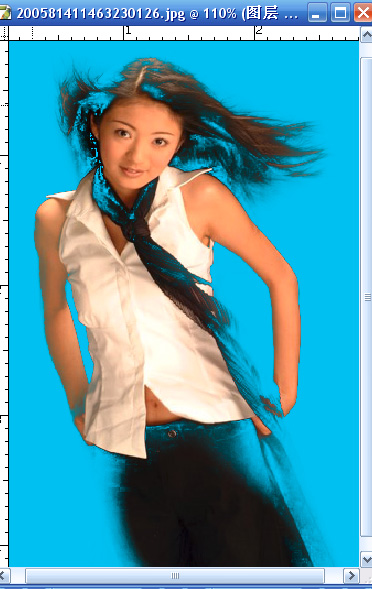
5、用减淡工具涂抹头发边缘,有些减淡工具擦不到的地方可以用画笔工具进行涂抹注意画笔的硬度和透明度,人物主体可用画笔工具进行涂抹注意画笔的硬度。最终效果如下

对于抠图大家要有耐心,除了需要耐心还要多想、多练,就一定能比我做的更好。







